Когда ваш телефон Samsung Galaxy начинает работать нестабильно, может быть полезным сбросить его на заводские настройки. Это может помочь исправить ошибки программного обеспечения, устранить проблемы с производительностью и вернуть устройство к исходной настройке.
Сброс на заводские настройки означает удаление всех данных, приложений и настроек, которые вы добавили на свое устройство. Поэтому перед выполнением сброса на заводские настройки необходимо сделать резервную копию важных данных, чтобы затем восстановить их на сброшенном устройстве.
Чтобы сбросить на заводские настройки телефон Samsung Galaxy, выполните следующие шаги:
Шаг 1: Откройте "Настройки" на вашем телефоне Samsung Galaxy.
Шаг 2: Прокрутите вниз и выберите "Общие управление".
Шаг 3: Найдите и выберите "Сброс".
Шаг 4: Выберите "Сброс настроек".
Шаг 5: Нажмите на кнопку "Сбросить устройство".
Шаг 6: Подтвердите сброс на заводские настройки.
После завершения процесса сброса на заводские настройки ваш телефон Samsung Galaxy перезагрузится и вернется к исходным настройкам. Затем вы сможете восстановить данные из резервной копии и настроить устройство по своему вкусу.
Как сбросить на заводские настройки телефона Samsung Galaxy

Сброс на заводские настройки телефона Samsung Galaxy может понадобиться, если вы хотите полностью очистить устройство от всех данных и вернуть его к исходному состоянию. Существует несколько способов сброса телефона на заводские настройки, которые можно использовать в зависимости от конкретной модели Samsung Galaxy.
Один из способов – сброс через меню настроек:
- Откройте "Настройки" на вашем телефоне, найдите раздел "Общие управление" или "Общие устройство" и выберите "Сброс".
- В зависимости от модели телефона Samsung Galaxy, вы можете видеть различные опции сброса, такие как "Сброс настроек", "Сброс сетевых настроек" или "Сброс данных пользователя". Выберите соответствующую опцию.
- Теперь вам может потребоваться подтвердить свои действия паролем или кодом блокировки телефона.
- После этого телефон Samsung Galaxy начнет процесс сброса на заводские настройки. Подождите, пока произойдет полный сброс устройства и оно перезагрузится.
Другой способ – сброс с помощью комбинации клавиш:
- Выключите телефон Samsung Galaxy.
- Удерживая одновременно определенную комбинацию клавиш (обычно это комбинация клавиш "Громкость вниз" + "Включение"), включите телефон.
- Когда на экране появится логотип Samsung Galaxy, отпустите клавиши.
- На экране появится меню восстановления. С помощью клавиш громкости выберите опцию "Wipe data/factory reset" (сброс настроек и данных) и подтвердите свой выбор кнопкой "Включение".
- После этого выберите опцию "Yes" и вновь подтвердите свой выбор кнопкой "Включение".
- Телефон Samsung Galaxy начнет процесс сброса на заводские настройки. Подождите, пока произойдет полный сброс устройства и оно перезагрузится.
Важно отметить, что сброс на заводские настройки приведет к потере всех данных, хранящихся на вашем телефоне Samsung Galaxy, поэтому перед сбросом рекомендуется создать резервные копии важных файлов и данных.
Причины и необходимость сброса

Сброс на заводские настройки телефона Samsung Galaxy может понадобиться по разным причинам. Вот некоторые из них:
1. Проблемы с производительностью: Если ваш телефон начал работать медленно, виснуть или зависать, сброс на заводские настройки может помочь устранить возможные программные ошибки или конфликты, которые могут быть причиной этих проблем.
2. Проблемы с программным обеспечением: Если у вас возникли проблемы с установленным программным обеспечением, например, если приложения закрываются аварийно или появляются сообщения об ошибках, сброс на заводские настройки позволит вернуть телефон к исходному состоянию и устранить эти проблемы.
3. Проблемы с безопасностью: Если вы продаете или передаете свой телефон кому-то еще, сброс на заводские настройки может быть необходим, чтобы удалить все ваши личные данные и сбросить устройство до состояния, которое изначально было в магазине.
4. Обновление программного обеспечения: В некоторых случаях, сброс на заводские настройки может быть рекомендован при обновлении операционной системы или других программных компонентов телефона, чтобы избежать возможных проблем и конфликтов при установке.
Важно помнить, что сброс на заводские настройки приведет к удалению всех данных на устройстве. Поэтому перед сбросом рекомендуется создать резервную копию данных, которые вы не хотите потерять.
Сброс на заводские настройки может быть полезным инструментом для решения различных проблем с вашим телефоном Samsung Galaxy. Однако перед его использованием рекомендуется также проконсультироваться с инструкцией пользователя или обратиться в сервисный центр, чтобы убедиться, что это правильное решение для вашей ситуации.
Шаги по сбросу телефона Samsung Galaxy

Сброс телефона Samsung Galaxy до заводских настроек может быть полезным, если вы столкнулись с проблемами в работе устройства или хотите продать его. Вот шаги, которые помогут вам выполнить эту операцию:
1. Перейдите в меню "Настройки" на своем телефоне Samsung Galaxy. Вы можете найти его на главном экране или в списке приложений.
2. Пролистайте вниз и нажмите на "Общие управление".
3. Найдите и нажмите на "Сброс".
4. Вам будет предложено несколько опций сброса: "Сброс настроек", "Сброс сетевых настроек", "Сброс настроек приложений" и "Сброс до заводских настроек". Чтобы выполнить полный сброс на заводские настройки, выберите последнюю опцию.
5. Вам может потребоваться подтвердить свой выбор, нажав на "Сброс" или вводя пароль, если он был установлен.
6. После этого ваш телефон Samsung Galaxy начнет процесс сброса на заводские настройки. Это может занять некоторое время, и ваш телефон будет перезагружен несколько раз.
7. После завершения сброса ваш телефон Samsung Galaxy вернется к исходным настройкам, а все ваши данные и настройки будут удалены. Заранее сохраните все необходимые файлы и информацию.
Теперь ваш телефон Samsung Galaxy будет находиться в исходном состоянии и готов к новой настройке и использованию.
Предосторожности при сбросе на заводские настройки
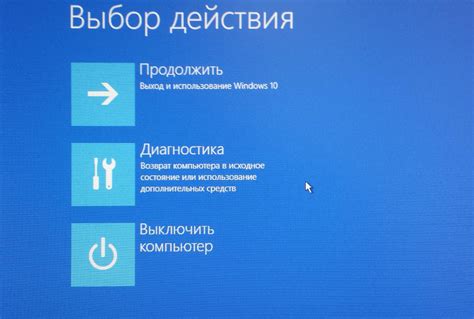
Перед тем как сбросить телефон Samsung Galaxy на заводские настройки, следует учесть несколько предосторожностей:
- Сделайте резервную копию данных. Сброс на заводские настройки приведет к полному удалению всех данных на телефоне, включая контакты, сообщения, фотографии и другие файлы. Убедитесь, что у вас есть резервная копия всех важных данных, чтобы сохранить их после сброса.
- Отключите аккаунт Google. Если ваш телефон связан с аккаунтом Google, перед сбросом на заводские настройки рекомендуется отключить аккаунт. Это поможет избежать проблем с доступом к учетной записи после сброса.
- Учтите, что сброс на заводские настройки необратим. Как только вы выполните сброс на заводские настройки, все данные будут удалены без возможности восстановления. Будьте внимательны и убедитесь, что вы действительно хотите сбросить устройство.
- Зарядите телефон. Процесс сброса на заводские настройки может занять некоторое время, поэтому рекомендуется убедиться, что у вашего телефона есть достаточный заряд перед началом. Это поможет избежать проблем с прерыванием процесса из-за недостатка заряда.
Следуя этим предосторожностям, вы сможете успешно выполнить сброс на заводские настройки вашего телефона Samsung Galaxy без потери важных данных и проблем с последующим использованием устройства.
Варианты восстановления данных после сброса
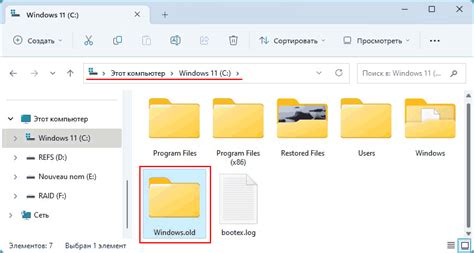
Сброс на заводские настройки телефона Samsung Galaxy приводит к удалению всех данных и настроек пользователя. Такой сброс может быть полезным в случае, если устройство работает медленно или некорректно. Однако, перед сбросом необходимо выполнить резервное копирование данных, чтобы впоследствии можно было их восстановить. Рассмотрим несколько способов восстановления данных после сброса.
1. Облачное хранение. Если у вас есть аккаунт Samsung, Google или другой облачной службы хранения данных, убедитесь, что ваши фотографии, контакты, заметки и другие данные были синхронизированы с этим аккаунтом. После сброса настройки устройства можно будет просто войти в свой аккаунт и восстановить данные на телефоне.
2. Копирование на компьютер. Если у вас есть доступ к компьютеру, можно выполнить резервное копирование данных на него. Подключите свой телефон к компьютеру с помощью USB-кабеля и скопируйте нужные файлы, такие как фотографии, видео, музыку и документы, на жесткий диск компьютера. После сброса можно будет перенести данные обратно на телефон.
3. Платные программы для восстановления данных. Существуют специальные программы, которые могут восстановить удаленные данные с устройства после сброса до заводских настроек. Однако, такие программы зачастую являются платными и требуют подробных инструкций по использованию. Необходимо аккуратно изучить возможности и ограничения каждой программы перед ее использованием.
Не забывайте, что восстановление данных после сброса может быть затруднено или невозможно, поэтому регулярное создание резервных копий является наиболее надежным способом сохранения ваших данных.




